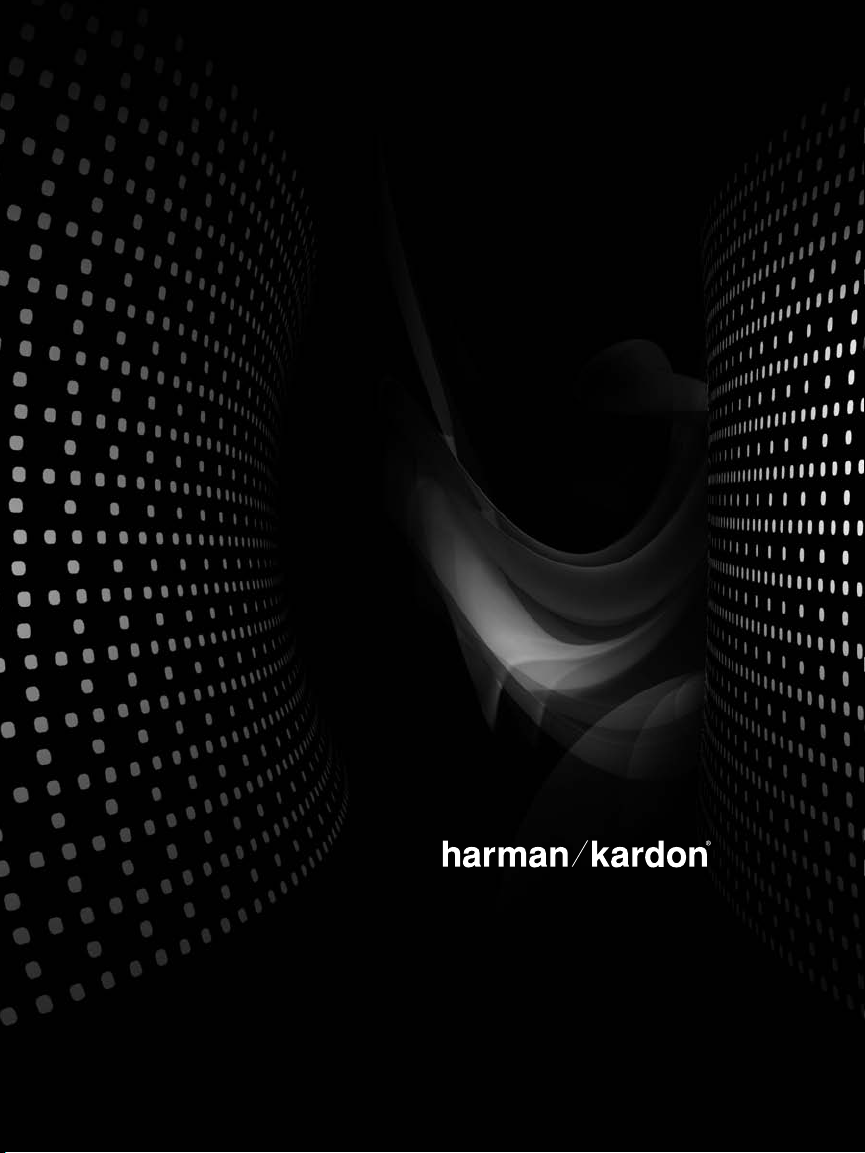
The Bridge III
STATION D’ACCUEIL
POUR iPod ET iPhone
GUIDE DE L’UTILISATEUR
1
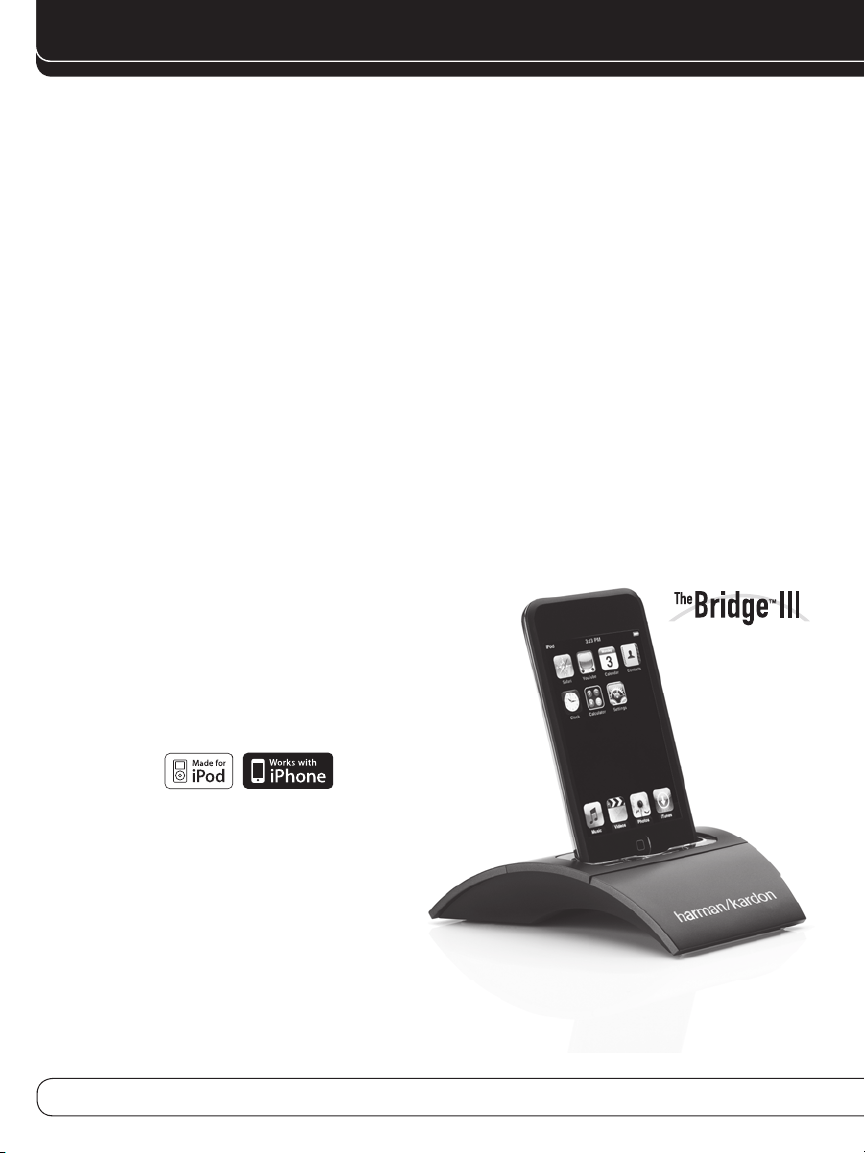
INTRODUCTION
Félicitations! Avec le Bridge III, vous entrez dans le
nouveau monde du divertissement rendu possible
en combinant l’incroyable capacité de stockage et la
flexibilité de lecture d’un iPod ou iPhone avec la puissance sonore de votre système Harman Kardon
À l’aide d’un seul câble, votre iPod ou iPhone est
connecté, et vous avez simplement besoin de votre télécommande pour commencer!!
®
Caractéristiques
• Connexion unique à un produit Harman Kardon
adapté au Bridge III
• Lit le contenu à partir d’un iPod ou iPhone compatible
sur votre système Harman Kardon
• Fourniture de signaux vidéo à haute définition
jusqu’à 720p à partir des modèles iPod et iPhone
compatibles, si disponibles sur l’appareil
• Contrôle votre iPod ou iPhone, à l’aide de la télécommande du Harman Kardon
• Sélection facile du morceau par la navigation sur
l’écran
• Charge de l’iPod touch 2ème génération, de l’iPhone
3G, de l’iPod nano 4ème génération, de l’iPod touch
1ère génération, de l’iPod nano 3ème génération,
de l’iPod classic, de l’iPhone, de l’iPod nano 2ème
génération, de l’iPod 5ème génération, de l’iPod
nano 1ère génération, de l’iPod 4ème génération et
de l’iPod mini
Compatibilité
Le Bridge III est compatible avec tous les amplificateurs Harman Kardon compatibles Bridge III. A la date
d’impression de ce guide, ces modèles comprennent:
• Lecture audio, vidéo et d’image fixe:
AVR 2600 (120V), AVR 3600 (120V),
AVR 460 (230V) and AVR 360 (230V)
Le Bridge III est compatible avec la plupart des modèles
d’iPod dotés de connecteurs de station d’accueil, de 4G
ou plus sophistiquée, ou le iPhone 3G ou iPhone.
La lecture vidéo et d’image fixe est uniquement possible
avec des modèles d’iPod de photo et de vidéo et qui
admettent la navigation vidéo : l’iPod classique et l’iPod
nano (3ème ou 4ème générations).
Inclus
• La station d’accueil du Bridge III
• Cinq adaptateurs de désengorgement de la station
d’accueil, labellisés “NANO,” “5G (VIDEO 60GB),”
“5G (VIDEO 30GB),” “13” et “12, 14”
• Plaquette amovible noire labellisée “UNIVERSELLE”
pour admettre l’adaptateur approprié de la station
d’accueil.
2
iPod non inclus
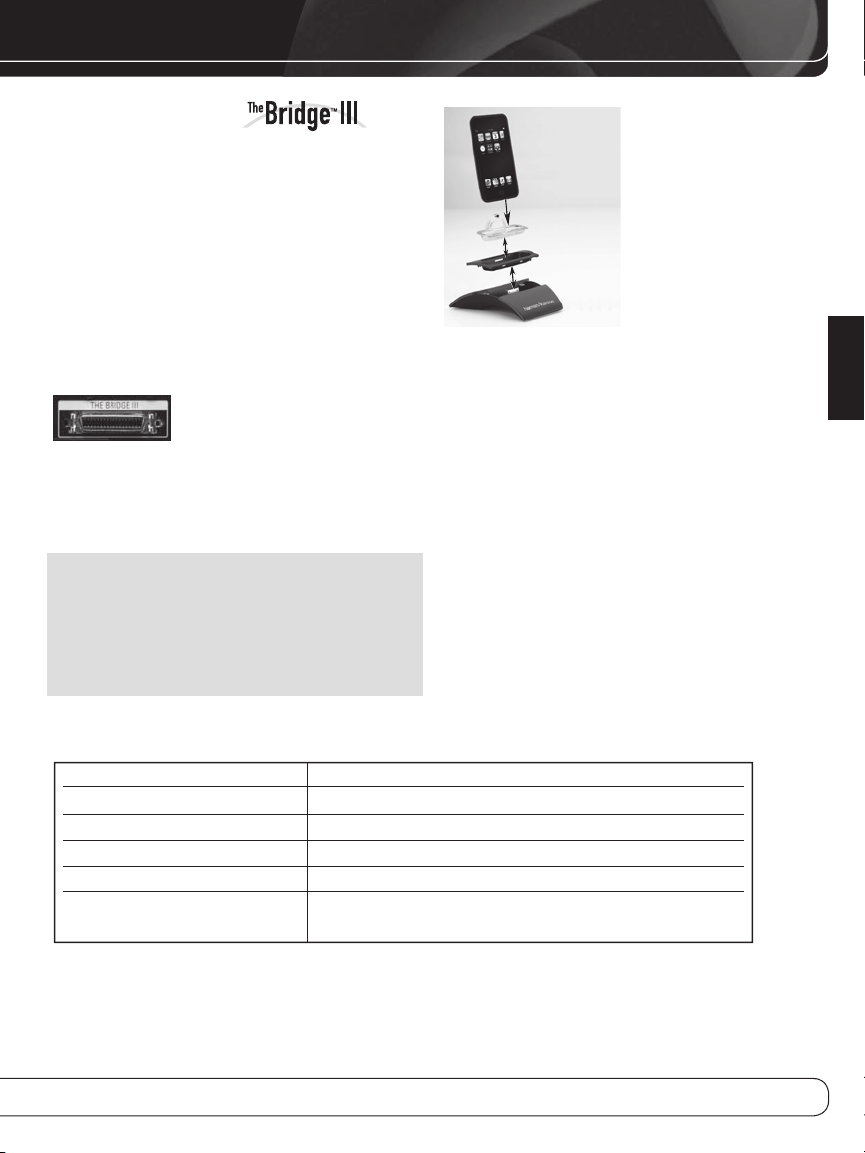
INSTALLATION
Avec uniquement une simple connexion de câble, il
est facile de connecter le Bridge III à votre dispositif
Harman Kardon.
1ère étape: Mettre hors tension le dispositif
Harman Kardon le Bridge III-ready, à l’aide de son
commutateur d’alimentation.
1e étape: Tenir le câble à la base par la partie
la plus large du connecteur, appuyer légèrement les
attaches de chaque côté lorsque vous l’insérez dans
le connecteur sur le panneau arrière du dispositif
Harman Kardon. Reportez-vous au Schéma 1.
Schéma 1 – Le connecteur Bridge III
3e étape: Placez la plaquette amovible noire dans
le Bridge III, en prenant soin de la pousser vers le bas.
Reportez-vous au schéma 2.
REMARQUE: Ne placez pas l’iPod ou l’iPhone
dans le Bridge III tant que l’insert noir et l’adaptateur
d’accueil ne sont pas installés. Dans le cas contraire,
l’iPod ou l’iPhone ne fonctionnera pas correctement
et cet appareil ainsi que le Bridge III risquent de subir
des dommages non couverts par la garantie.
INSTALLATION
5e étape
4e étape
3e étape
4e étape: Mettez en place l’adaptateur d’accueil
fourni avec votre iPod ou iPhone, ou alors sélectionnez
l’un des adaptateurs vides inclus à l’aide du Tableau 1.
Si votre iPod ou iPhone n’apparaît pas dans le Tableau
1 et n’inclut pas d’adaptateur, contactez Apple Inc. pour
en acheter un.
Placez l’adaptateur dans la bande d’indexage du
Bridge III, comme illustré sur le schéma 2.
5e étape: Enlevez l’iPod ou iPhone de la caisse,
et mettez-le dans le Bridge III, comme illustré sur le
schéma 2.
Schéma 2 –
Connectez un iPod ou
iPhone dans le Bridge III
FRANÇAIS
Tableau 1 – Sélectionnez la bonne plaquette amovible du Bridge III
Plaquette amovible du Bridge III Modèle d’iPod
NANO iPod nano, 1er et 2ème génération,
5G (VIDEO 60GB) iPod, 5e génération (60GB, 80GB) et iPod classique (160GB)
5G (VIDEO 30GB) iPod, 5e génération (30GB) et iPod classique (80GB)
13 iPod nano, 3e et 4e génération
12, 14 Contact iPod – installer de grand pare-chocs;
iPhone et iPhone 3G – installez la petite butée
3

FONCTIONNEMENT
UTILISATION DE LA STATION
D’ACCUEIL
Lorsque le Bridge III est connecté à son entrée propriétaire sur l’AVR et que l’iPod ou l’iPhone est inséré
dans sa station d’accueil, vous pouvez reproduire les
contenus audio et vidéo ainsi que les images fixes de
votre iPod ou votre iPhone sur votre système audio/
vidéo de haute qualité, utiliser l’iPod ou l’iPhone à
l’aide de la télécommande ou des commandes de
face avant de l’AVR, visualiser des messages de
navigation sur la face avant de l’AVR ou sur un écran
vidéo raccordé, et charger l’iPod ou l’iPhone.
Quand la source le Bridge est sélectionnée et qu’un
iPod ou un iPhone est inséré, le message « The Bridge
» apparaît sur l’afficheur de messages de la face
avant. Si l’AVR ne détecte pas l’iPod ou l’iPhone, éteignez l’AVR, retirez l’iPod ou l’iPhone du Bridge III et
réinitialisez l’iPod ou l’iPhone. Quand l’iPod ou l’iPho-
ne affiche à nouveau son menu principal, insérez-le
à nouveau et allumez l’AVR. Le Tableau 4 résume les
commandes disponibles pour le Bridge III pendant la
reproduction normale.
Tableau 4 – Utilisation du Bridge III
Fonction de l’iPod ou de
l’iPhone
Lecture Lecture (N)
Pause Pause (1)
Menu Menu
Précédent/Quitter Précédent/Quitter ou Flèche gauche (M)
Sélectionner OK ou Flèche droite (N)
Défilement arrière Flèche vers le haut (K)
Défilement avant Flèche vers le bas (L)
Recherche avant Recherche avant (H)
Recherche arrière Recherche arrière (G)
Piste suivante Suivant (J) ou Flèche droite (N)
Piste précédente Précédent (I) ou Flèche gauche (M)
Page précédente/suivante Page précédente/suivante
Arrêt Arrêt (0)
Touche de la télécommande
Lors de reproduction d’une sélection, le titre de la
chanson ainsi que l’icône du mode de lecture appa-
raissent sur l’afficheur de messages de la face avant.
Si un écran vidéo est connecté à l’AVR et si le système n’est pas en mode Manuel iPod (voir ci-dessus),
l’écran Reproduction en cours apparaît et affiche l’icô-
ne de mode de lecture, le titre de la chanson, l’artiste
et l’album. Une barre graphique indique la position de
lecture actuelle de la piste. Si Répétition ou Lecture
aléatoire a été programmée, une icône s’affiche dans
le coin supérieur droit.
L’écran peut disparaître, suivant les paramètres
d’affichage de l’AVR. Restaurez l’affichage de l’écran
Reproduction en cours en appuyant sur un des bou-
M/N.
tons
REMARQUE : Il est fortement recommandé d’utiliser l’économiseur d’écran incorporé dans votre écran
vidéo pour éviter une possible détérioration par «
brûlage » des écrans à plasma et de nombreux écrans
CRT lorsqu’une image fixe (telle qu’un menu) y est
affiché trop longtemps.
Appuyez sur la touche Menu pour visualiser le menu
déroulant :
Musique : Naviguez dans l’iPod ou l’iPhone pour
rechercher les contenus audio qui y sont enregistrés.
Utilisez la commande Page précédente/suivante de
la télécommande pour faire défiler les contenus page
par page.
Photo/Manuel : Sélectionnez cette ligne pour
visualiser des images fixes enregistrées sur un iPod
ou un iPhone Photo. Le système passe en mode
Manuel iPod et ce sont les commandes de l’iPod qui
sont activées. Utilisez l’écran et les commandes de
l’iPod. La télécommande de l’AVR peut également être
utilisée. Pour visualiser des photos sur un écran vidéo
connecté à l’AVR, sélectionnez la photo souhaitée puis
appuyez sur la touche Lecture de l’iPod ou appuyez
trois fois sur la touche OK de la télécommande.
Vidéos : Sélectionnez cette ligne pour visualiser des
vidéos enregistrées dans un iPod prenant en charge la
navigation vidéo ou un iPhone.
4

OPERATION
REMARQUES SUR LA
REPRODUCTION DE VIDÉOS :
• Au moment de l’impression de cette publication, la
navigation vidéo est uniquement prise en charge par
l’iPod 5G, l’iPod classic (80 Go, 120 Go et 160 Go),
l’iPod nano 3G et 4G ainsi que l’iPod touch ou l’iPhone
(lorsqu’il est doté de la version 2 ou supérieure du
logiciel). Pour les autres modèles d’iPod, il n’est pas
possible de visualiser des photos (sauf pour l’iPod 4G)
ou des vidéos sur un moniteur externe tout en utilisant
le Bridge III.
• Avant d’essayer de visualiser des photos ou des vidéos
enregistrées dans votre appareil, vérifiez si le paramè-
tre Sortie TV est activé dans les Paramètres Vidéo de
l’appareil. Il convient que le paramètre Signal TV soit
NTSC/PAL pour correspondre aux possibilités de votre
écran vidéo. Si votre sélection a été mise sur pause
alors qu’elle était en cours de reproduction, il vous faut
sélectionner à nouveau la vidéo sur l’iPod ou l’iPhone
pour que les nouveaux paramètres de Sortie TV soient
pris en compte.
• Si vous ne voyez pas la ligne Vidéos dans le menu
alors que l’iPod prend en charge la navigation vidéo et
que des contenus vidéo y sont enregistrés, il peut être
nécessaire d’éteindre l’AVR, de retirer l’iPod de The
Bridge III, de réinitialiser l’iPod, de rallumer l’AVR et
d’insérer à nouveau l’iPod dans la station d’accueil. Il
est possible qu’il ne soit pas nécessaire de réinitialiser
un iPhone et qu’en le retirant et le réinsérant simplement le problème soit résolu. Cette procédure peut
également être utile lorsqu’un programme vidéo est
sélectionné mais que l’écran « Reproduction en cours »
s’affiche à la place des images vidéo.
Pour quitter le mode Manuel iPod, appuyez sur la touche
Menu de la télécommande de l’AVR en mode The Bridge.
Pour revenir à un niveau de menu précédent, appuyez
sur la touche Précédent/Quitter ou sur la touche M.
Aléatoire : Sélectionnez ce paramètre pour la reproduction aléatoire, également appelée « Shuffle ». Chaque
pression sur la touche OK commute le paramètre : Piste
aléatoire, Album aléatoire ou Off pour interrompre la
reproduction aléatoire.
Répétition : Sélectionnez ce paramètre pour répé-
ter une piste ou toutes les pistes de la liste de lecture
ou de l’album actuel. Chaque pression sur la touche
OK commute le paramètre : désactivée, répétition
d’une piste ou répétition de toutes les pistes.
REMARQUE : L’application iTunes vous permet
d’exclure certaines pistes du mode Reproduction aléatoire. L’AVR ne peut pas annuler ce paramètre.
L’AVR prend en charge la reproduction audio de cer-
taines applications disponibles sur l’iPhone et l’iPod
touch. Mettez le système en mode Manuel iPod en
appuyant la touche Menu et en sélectionnant « Photo/
Manuel ». Utilisez alors les commandes de l’iPhone
ou de l’iPod touch pour exécuter l’application. Compte
tenu de la multitude d’applications et des nombreux
facteurs qui les conditionnent, la reproduction n’est
pas garantie.
Pendant le défilement, maintenez la touche pour
accélérer le défilement. Utilisez la commande Page
précédente/suivante de la télécommande pour faire
défiler une page à la fois (pas en mode Manuel).
REMARQUES :
• Les fonctions Lecture et Pause ne sont pas disponibles si des contenus n’ont pas été sélectionnés pour
être reproduits.
• Pour effectuer une recherche sur une piste (pas
en mode Manuel), appuyez et maintenez la touche
indiquée. Appuyez une fois sur la touche Piste
précédente pour sauter jusqu’au début de la piste
actuelle. Appuyez deux fois sur la touche Piste
précédente pour sauter jusqu’au début de la piste
précédente.
Mode Manuel iPod
Appuyez sur la touche Menu et sélectionnez Photo/
Manuel pour passer en mode Manuel iPod. Cela permet de visualiser des photos enregistrées dans l’iPod.
Le Tableau 5 résume les commandes disponibles
quand le Bridge III est en mode Manuel iPod.
FRANÇAIS
5

FONCTIONNEMENT
Tableau 5 – Utilisation du Bridge
III en mode Manuel iPod
Fonction de l’iPod ou de
l’iPhone
Lecture Lecture ( N)
Pause Pause (1)
Menu Précédent/Quitter ou Flèche gauche (M )
Sélectionner OK
Select Next Screen*
(Scrubber, Cover Art, Ratings)
Défilement arrière Page précédente ou Flèche vers le
Défilement avant Page suivante ou Flèche vers le bas (L)
Piste suivante Suivant (J) ou Flèche droite (N)
Piste précédente Précédent (I) ou Flèche gauche (M)
* Ne s’affiche pas sur l’écran vidéo connecté à l’AVR.
Lors de la reproduction d’un diaporama, certaines
commandes ont des effets différents :
• Pour interrompre momentanément le diaporama,
ainsi que toute piste audio reproduite simultané-
ment, appuyez sur la touche Pause ;
• Pour reprendre un diaporama interrompu momenta-
nément, appuyez sur la touche Pause. Une pression
sur la touche Play démarre la reproduction audio ;
• Pour reproduire une piste audio enregistrée dans
l’iPod, réglez les paramètres de diaporama de l’iPod
• Pour sauter à la photo suivante ou précédente
de l’iPod, appuyez sur la commande de transport
Suivant ou Précédent ;
• Il n’est pas possible de sauter à la piste audio sui-
vante ou précédente pendant un diaporama ;
• Pour rechercher en avant ou en arrière dans une
piste audio, appuyez sur la commande de transport
Recherche avant ou arrière. Si aucune piste audio
n’est reproduite, ces commandes n’auront aucun
effet pendant le diaporama.
Touche de la télécommande
Flèche droite ( N)
haut (K)
Chargement de l’iPod ou iPhone
Vous pouvez laisser votre iPod ou iPhone dans le
Bridge III même lorsque vous ne l’utilisez pas comme
source de lecture. Chaque fois que l’iPod ou iPhone
est connecté et votre amplificateur est allumé, le
Bridge III chargera la batterie dans l’iPod ou iPhone.
Débrancher l’iPod ou iPhone
Nous recommandons d’arrêter la lecture avant d’enlever manuellement l’iPod ou iPhone du Bridge III.
6

DEPANNAGE
SYMPTOME SOLUTION
L’iPod ou iPhone ne lit pas ou ne répond pas • Assurez-vous que le Bridge III est bien connecté à un
aux commandes à partir de la télécommande amplificateur Harman Kardon compatible.
du récepteur.
comme entrée sur le récepteur.
CARACTERISTIQUES:
Dimensions (H x W x D): 1-3/16” x 4-1/2” x 4-1/2” (30mm x 114mm 114mm)
Poids: 0,37 lb (0,17kg)
• Assurez-vous que le le Bridge est sélectionné
FRANÇAIS
© 2009 Harman International Industries, Incorporated. Tous droits réservés.
Harman Kardon est une marque déposée de Harman International Industries, Incorporated, immatriculée aux Etats-Unis et/ou dans d’autres
pays. Conçu pour divertir, le logo Bridge III sont des marques déposées de Harman International Industries, Incorporated.
iPod et iPhone sont des marques commerciales de Apple Inc. enregistrées aux USA et dans d’autres pays. « Made for iPod » et «Works with
iPhone» signifie qu’un accessoire électronique a été conçu pour se connecter spécifiquement à l’iPod ou l’iPhone et a été certifié par le déve-
loppeur pour répondre aux standards de performance Apple. Apple n’est pas responsable de l’exploitation de ce dispositif ou de sa conformité
aux normes de sécurité et de réglementation.
Les dispositifs, les caractéristiques et l’aspect peuvent être modifiés sans notification préalable.
7

21000 Trans-Canadienne, Baie D’Urfe, Quebec, H9X 4B7
12bis, rue des Colonnes du Trône, 75012 Paris
www.harmankardon.com
© 2009 Harman International Industries, Incorporated.
Tous droits réservés.
Code d’article nº 950-0273-001
8
